打印机怎么添加自定义纸张尺寸
更新时间:2023-12-14 15:56:26作者:yang
在如今的数字化时代,打印机已经成为我们生活中不可或缺的工具之一,随着科技的不断发展,我们往往需要打印一些非传统的纸张尺寸,例如信封、明信片等。在Windows 10操作系统下,我们应该如何添加自定义纸张尺寸呢?以及如何自定义打印机纸张大小呢?本文将为大家详细介绍这些问题的解决办法。无论是在工作中还是生活中,通过掌握这些技巧,我们将能够更加便捷地使用打印机,满足各种特殊需求。
具体方法:
1.在桌面左下角徽标上右击,再弹出的面板上单击控制面板。
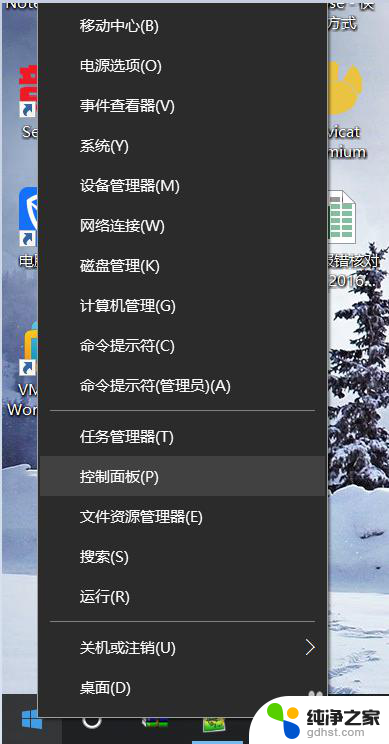
2.单击 设备和打印机。
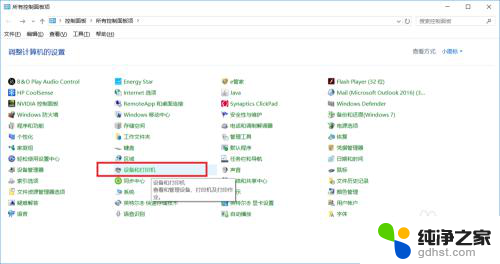
3.选中打印机后,单击打印服务器属性。
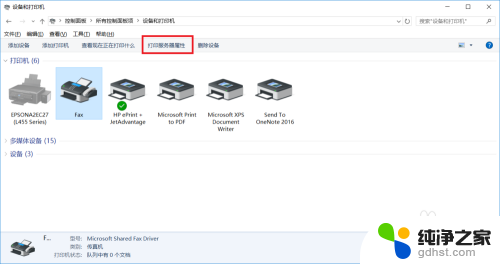
4.选中创建新纸张规格并命名,而后设置纸张尺寸,完成后,点击保存规格并关闭。
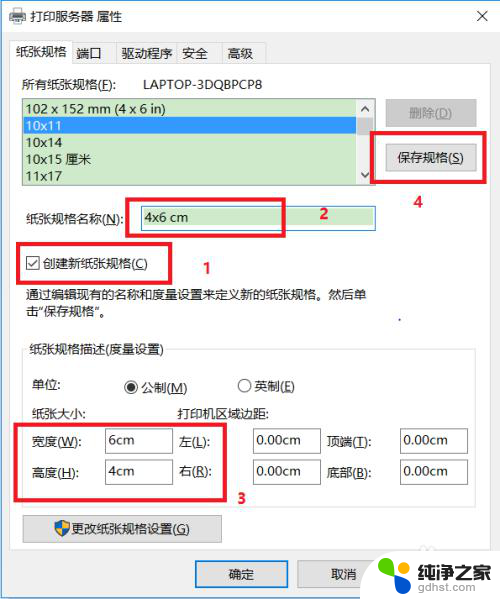
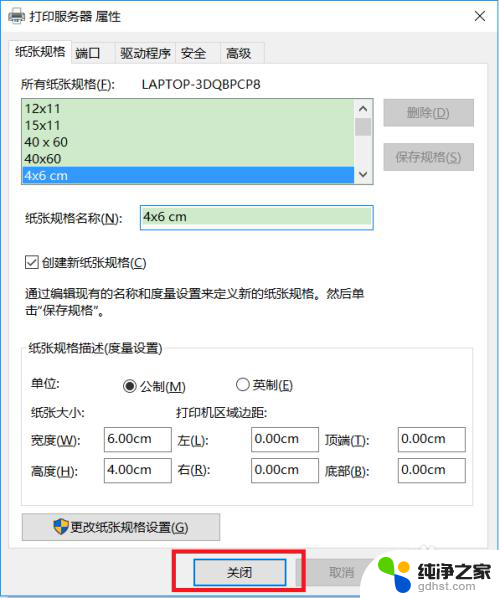
5.选中打印机并右击,选择打印机属性。
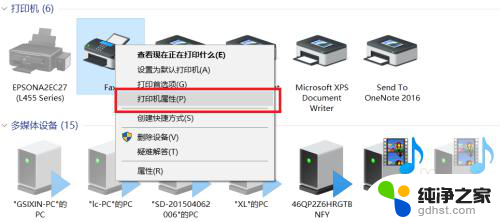
6.单击首选项。
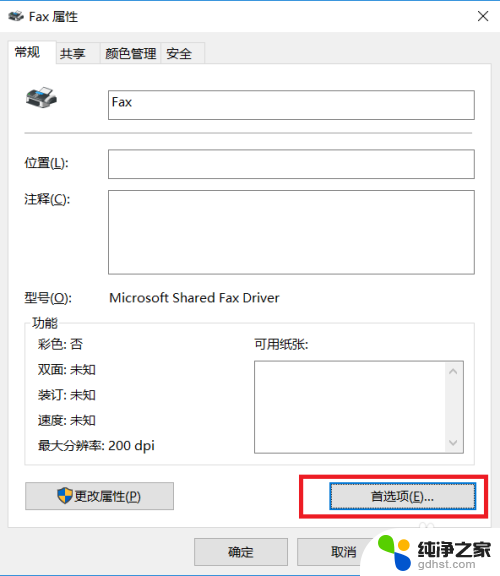
7.选择纸张大小为:4x6 cm。
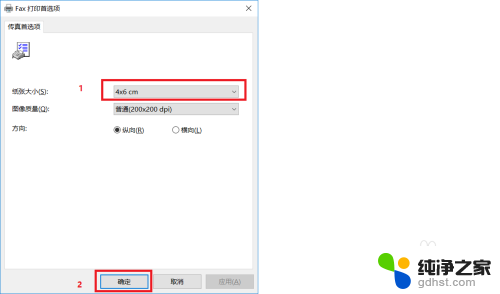
8.在chrome 浏览器打印预览里,选择目标打印机为 Fax,纸张尺寸为 4x6cm,而后单击打印。
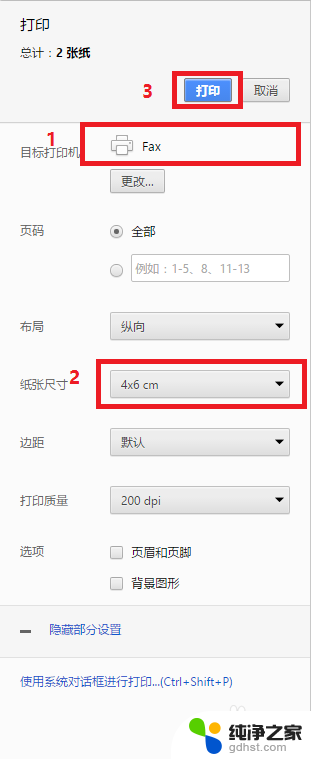
以上是有关如何添加自定义纸张尺寸的打印机操作步骤,如果还有不清楚的用户,可以参考我提供的步骤进行操作,希望对大家有所帮助。
- 上一篇: 连接别人的电脑输入网络凭据
- 下一篇: w10禁止驱动程序强制签名
打印机怎么添加自定义纸张尺寸相关教程
-
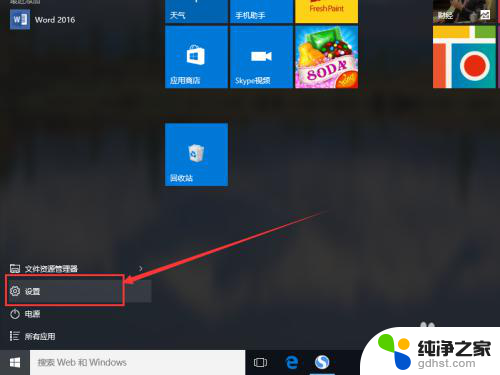 添加局域网内打印机
添加局域网内打印机2024-01-01
-
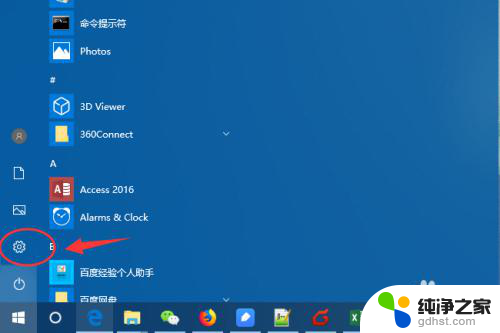 win10 添加共享打印机
win10 添加共享打印机2023-12-31
-
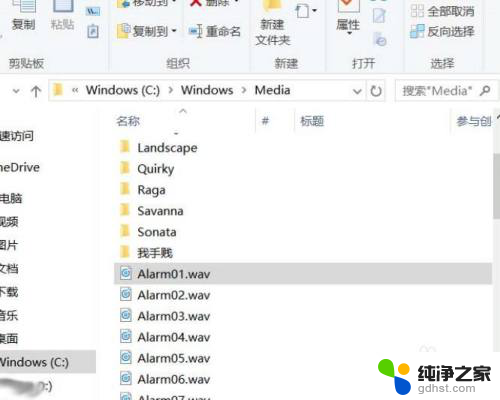 闹钟的铃声可以自定义吗
闹钟的铃声可以自定义吗2024-03-01
-
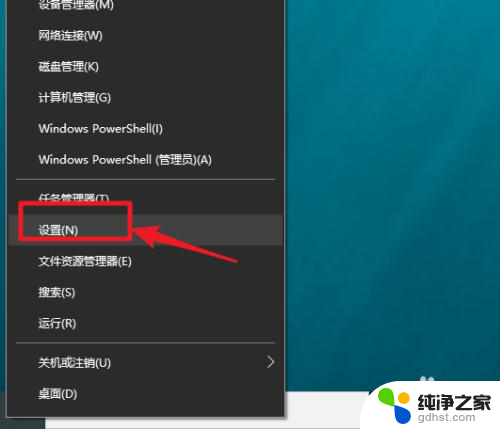 电脑如何查显示器尺寸
电脑如何查显示器尺寸2023-12-18
win10系统教程推荐